Hur man slutar buffra på Fire Stick
Vad du ska veta
- För att sluta buffra på Fire Sticks, koppla bort andra enheter från Wi-Fi-nätverket.
- Uppdatera Fire Stick-operativsystemet och apparna och fråga din internetleverantör om det begränsar Fire Stick-strömning.
- Som en sista utväg, ladda ner videor i Amazon Prime Video-appen och casta dem till din TV.
Den här guiden går igenom en serie beprövade lösningar för hur du fixar buffring och långsam streaming eller laddning på Amazons Fire TV Stick-strömningsenheter, inklusive Fire TV Stick, Fire TV Stick Lite, Fire TV Stick 4K och Fire TV Stick 4K Max streamingstick modeller.
Hur fixar jag långsam streaming på Fire Stick?
Om din Amazon Fire Stick fortsätter att buffra eller stoppa medan du försöker streama en serie eller film, finns det flera strategier som du kan prova.
-
Koppla bort andra enheter från ditt Wi-Fi. Om för många filer laddas ner samtidigt kan din internethastighet sakta ner till en genomsökning.
Kontrollera dina Xbox- och PlayStation-spelkonsoler för att se om de laddar ner ett enormt videospel eller systemuppdatering. Vissa uppdateringar kan vara långt över 50 GB stora.
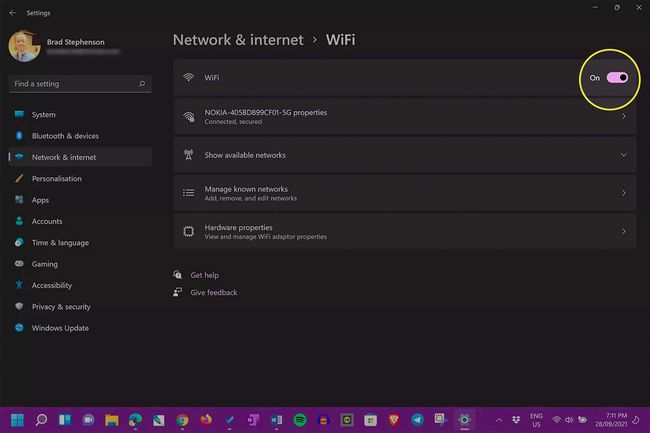
-
Notera de dagar och tider som du upplever Fire Stick-buffring. Om strömningen saktar ner till en genomsökning runt samma tid varje dag eller varje vecka, kan din internetleverantör är sannolikt överväldigad. Du kanske vill ringa deras kundsupport och klaga även om det kan vara dags att byta till en snabbare och mer pålitlig internettjänst om en sådan finns tillgänglig.
5G-bredband i hemmet kan ibland vara snabbare än traditionella internetanslutningar beroende på var du bor, så se till att fråga om olika alternativ när du byter för att få den bästa internettjänsten för dig.
-
Välj inställningar > My Fire TV > Installera uppdatering för att uppdatera ditt Fire Stick-operativsystem till den senaste versionen. Din Fire Stick kan kräva en uppdatering för att bättre ansluta till Amazons servrar och förbättra streaming.
Om du inte ser en uppmaning att installera en uppdatering betyder det att du redan har den senaste versionen av operativsystemet installerat.
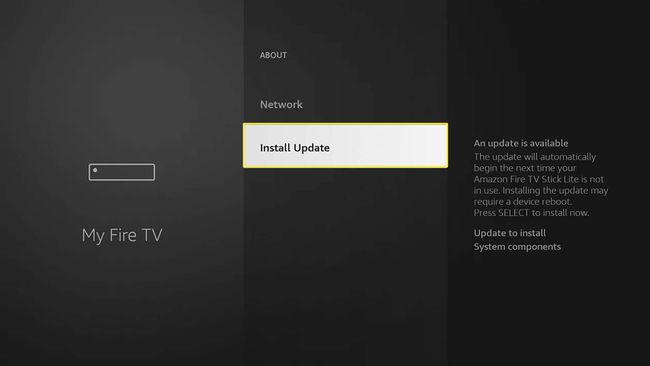
-
Uppdatera dina Fire Stick-appar. Appen du använder på din Fire Stick kan behöva en uppdatering.
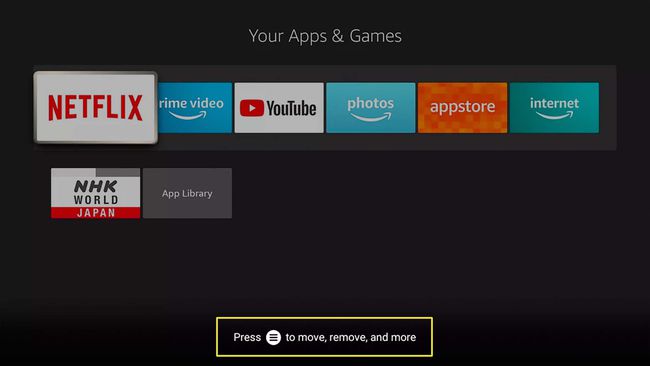
Starta om ditt internetmodem. Processen att starta om ditt modem eller routerhybridenhet kommer att skapa en ny anslutning till din internetleverantör som ofta kan vara mycket snabbare än den du först var på.
-
Starta om din Fire Stick. För att göra detta, tryck Välj och Spela på din Fire TV Stick-fjärrkontroll tills enheten stängs av. Den bör automatiskt slås på igen efter några sekunder.
Alternativt kan du också starta om din Fire Stick via inställningar > My Fire TV meny.
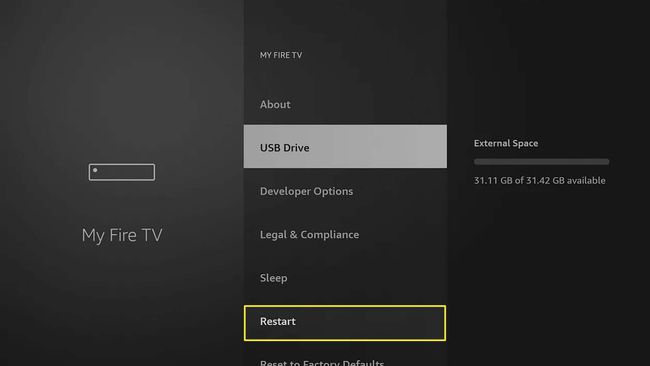
Fråga din internetleverantör om det finns begränsningar för mediastreaming. Om ditt internet fungerar bra när du gör andra aktiviteter och bara saktar ner när du streamar innehåll på din Fire Stick, är det möjligt att din tjänsteleverantör kanske sätter gränser för hur snabbt du kan komma åt vissa webbplatser och tjänster.
Justera ditt VPN. Om du använder en VPN, prova att byta till en annan plats för att se om detta ökar din internethastighet. Om detta inte löser dina Fire Stick-strömningsproblem, experimentera med att stänga av VPN helt medan du streamar media.
-
Kontrollera din lagring. Välj inställningar > My Fire TV > Lagring för att säkerställa att du har lite ledigt utrymme kvar på din streamingstick. Om du inte gör det kanske du vill ta bort några appar eller överföra dem till ett anslutet USB-minne.
Brist på ledigt utrymme kan påverka hur appar körs och kan orsaka mycket buffring.
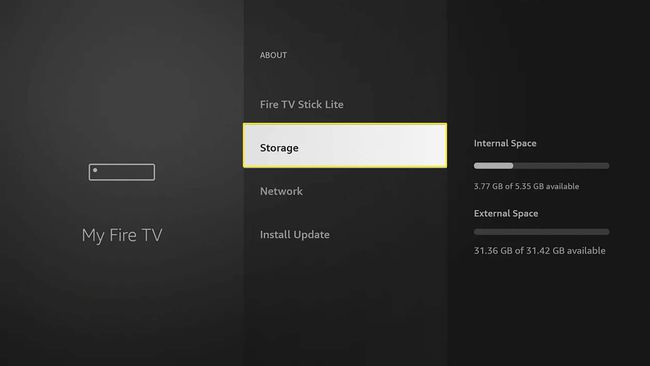
Hur förbättrar jag Fire Stick-strömningskvaliteten?
Du kan använda flera knep och tips för att förbättra video- och ljudkvaliteten för ett TV-program eller en film på Amazon Fire TV Sticks.
- Uppgradera till en 4K Fire TV Stick. Att se 4K- och HDR-innehåll, du måste äga en Fire TV Stick 4K eller a Fire TV Stick 4K Max. De vanliga Fire TV Stick- och Lite-modellerna stöder endast 1080p HD.
- Investera i en 4K-TV. Även om din Fire Stick stöder 4K kommer du inte att kunna se den förbättrade bildkvaliteten om din TV inte stöder 4K-upplösning. På samma sätt behöver du också en TV med HDR-stöd för att se HDR-innehåll.
- Använd 4K HDMI-porten på din TV. De flesta 4K-TV-apparater har bara en eller två HDMI-portar som stöder 4K-media, så se till att din Amazon Fire TV Stick 4K är ansluten till en av dem och inte en vanlig.
- Använd en höghastighets HDMI-kabel. För att skicka 4K-media och högkvalitativt ljud till en TV och ett högtalarsystem måste du använda en HDMI-kabel som är utformad för sådan data. Sådana kablar brukar kallas höghastighets- eller 4K HDMI-kablar.
- Titta på 4K Amazon Prime Video-innehåll. Tyvärr är inte allt innehåll på Amazon Prime Video tillgängligt i 4K, och det är notoriskt svårt att upptäcka filmer och serier. Det finns flera strategier för att hitta 4K-innehåll på Amazon Prime Video som du dock kan använda.
- Inaktivera din TV: s bildfilter. För att få den skarpaste och renaste bildkvaliteten på din TV, gå in i dess bildinställningar och inaktivera alla funktioner som liknar rörelseutjämning, brusreducering och kantförbättring eller skärpa. Du kanske också vill byta färgprofil till Vanligt och justera färgerna och ljusstyrkan manuellt efter eget tycke.
Finns det något sätt att sluta buffra?
Om du har provat alla ovanstående förslag och du fortfarande upplever mycket buffring på din Fire Stick, finns det något annat du kanske vill prova.
Öppna Amazon Prime Video-appen på en Windows-, iOS- eller Android-enhet, ladda ner innehållet du vill se, och då casta den till din TV.
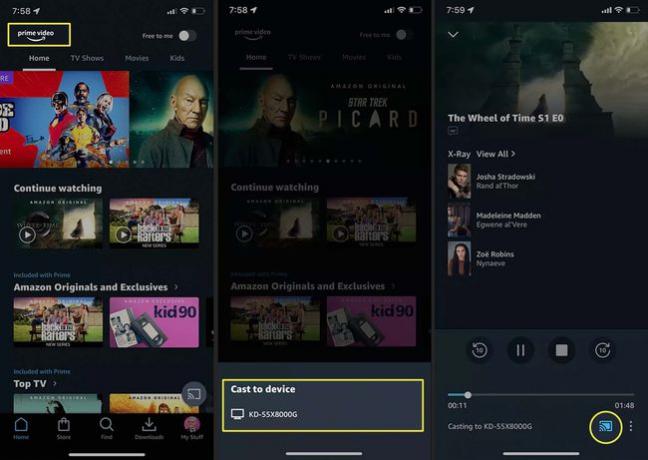
Amazons Fire Stick-enheter upplever ibland buffring när de strömmar media direkt från Amazons servrar istället för att ladda ner fullständiga filer innan de spelas upp. Med filmfilen helt nedladdad på din dator, surfplatta eller smartphone i förväg och sedan skickas till din Fire Stick att spela, bör du inte uppleva någon buffring alls, även om du är på ett långsamt internet förbindelse.
Hur gör jag min Fire Stick snabbare?
Alla ovanstående tips har visat sig öka hastigheten och funktionaliteten hos Amazon Fire TV Sticks. Utöver dessa tips finns det dock inget sätt att uppgradera en befintlig Fire Stick till en ny modell eller förbättra dess processorkraft som du skulle göra på en speldator.
Om du till exempel vill se 4K Fire Stick-innehåll och ha en vanlig Fire Stick, måste du köpa en Fire TV Stick 4K eller 4K Max-modell.
FAQ
-
Hur stoppar jag Kodi från att buffra på en Fire Stick?
Om du använder ett VPN kan det minska problem med buffring genom att aktivera den här tjänsten på grund av bandbreddsbegränsning från din Internetleverantör (ISP). Du kan också använda Kodi-tillägg som Ares Wizard för att rensa och optimera din Kodi-cache för att minska buffring.
-
Hur kan jag minska YouTube-buffring på min Fire Stick?
Kontrollera din internethastighet; Amazon Fire-enheter kräver minst 3 Mbps för standardinnehåll och 25 Mbps för 4K-innehåll. Du kan också minska videokvaliteten genom att välja Upp på din fjärrkontroll > Mer (tre vertikala punkter) > Kvalitet. Om du har problem med YouTube eller YouTube TV fungerar inte på din Fire Stick, starta om apparna eller rensa cachen från inställningar > Ansökningar > Hantera installerade applikationer.
